Thủ thuật Ẩn – Hiển thị lại bài viết trên Instagram
Deprecated: trim(): Passing null to parameter #1 ($string) of type string is deprecated in /home/caocap/public_html/wp-content/plugins/fixed-toc/frontend/html/class-dom.php on line 98
Giới thiệu và Cách Ẩn – Hiển thị bài đăng trên Instagram
CHÚ Ý: Toàn bộ nội dung của bài này đều được tổng hợp và thực hiện lại bởi Xuân Min, thành viên chính của website friend.com.vn – Tiếp theo, mình sẽ chia sẻ tới các bạn đọc những thủ thuật đơn giản, dễ dàng thực hiện nhất để Ẩn – Hiển thị bài đăng trên mạng xã hội Instagram. Xin mời bạn đọc tìm hiểu nội dung chi tiết hơn ở những mục sau đây.
Bài viết được viết bởi XuanMin – thành viên website friend.com.vn
Giới thiệu tính năng Archive
Archive – Là một tính năng Ẩn, Lưu trữ hình ảnh, video, bài viết trên Instagram.
Nếu như Mạng xã hội Facebook là nơi để các bạn kết hợp giữa Ảnh & Văn bản thì ở nền tảng Mạng xã hội Instagram lại khác, đây là nơi để các bạn update hình ảnh.
Đặc biệt là đối với những người dùng instagram, họ thường hay chú ý đến việc sắp xếp bố cục những bức ảnh trên tài khoản cá nhân của họ sao cho đẹp mắt, họ có rất nhiều ý tưởng để trang trí cho dòng thời gian trên tài khoản mạng xã hội của chính họ nên đôi lúc họ muốn thay đổi bố cục Instagram nhưng họ lại không muốn xóa đi những bài viết cũ đã đăng, họ không nỡ xóa hình ảnh, video clip.
Và từ đó, chức năng Lưu trữ (Ẩn) trên Instagram đã có mặt để giúp vừa lưu trữ ảnh để làm kỷ niệm, vừa thay đổi giao diện feed của mình trong từng trường hợp khác nhau.
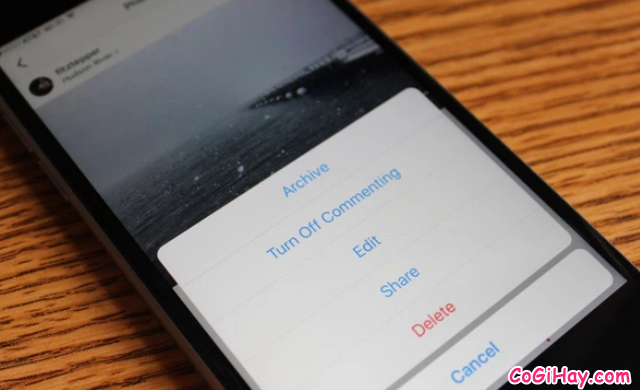
Khi áp dụng tính năng Archive, tất cả những bài đăng của bạn đã post trước đó khi bị bạn chọn ẩn đi nó sẽ không thể hiển thị đối với những người đang theo dõi bạn, và bạn cũng không thể thấy những bài viết đó trên trang cá nhân như trước đây nữa. Thay vào đó là bạn có thể xem những bài viết đã Ẩn, đã lưu trữ trong Kho Lưu trữ bài viết. Đây là một thủ thuật khá hay ho dành cho những bạn có lý do riêng, không muốn một hình ảnh của bài đăng đó xuất hiện trên giao diện trang cá nhân, nhưng lại không muốn xóa chúng khỏi bộ sưu tập.
Trong trường hợp nếu bạn không muốn ẩn bài đăng trên giao diện trang cá nhân IG, bạn đang muốn hiển thị những bài đăng này trên feed instagram thì hoàn toàn có thể Hiển thị lại toàn bộ các bài đăng đó, những bài bị ẩn sẽ hiển thị lại ở vị trí cũ, thời gian cũ, địa điểm cũ mà chính bạn đã check-in.

Như vậy, có thể nói rằng tính năng Archive thật sự rất hữu ích và cần thiết trên Instagram, nó sẽ giúp bạn lưu trữ ẩn tất cả các bài viết, giấu chúng ở một chỗ riêng tư tạm thời chỉ mình bạn có thể xem được mà không cần phải xóa đi những kỉ niệm chỉ riêng mình bạn giấu kín rồi đó nha.
Liệu khi ẩn đi bài đăng đó thì lượt like, comment sẽ bị mất đi chứ ?
Nhiều bạn đã băn khoăn về câu hỏi này nên mình xin giải thích luôn nè, toàn bộ lượt thích và số người bình luận trên bài đăng mà bạn muốn ẩn đi vẫn được giữ nguyên nhưng bạn chỉ thấy được khi bạn public lại tấm ảnh đó thôi nha.
Hướng dẫn cách ẩn bài viết trên Instagram
Các bước thao tác để ẩn một bài đăng trước đó trên mạng xã hội instagram rất đơn giản và dễ dàng, sau đây là các bước thực hiện:
Bước thứ nhất: Mọi người hãy mở ứng dụng mạng xã hội instagram lên rồi đăng nhập vào tài khoản của mình.
Bước thứ hai: Tìm một bài viết có những bức ảnh mà bạn cần ẩn khỏi trang cá nhân instagram.
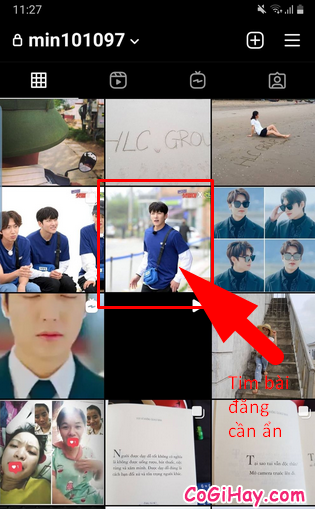
Bước thứ ba: Ở bước này, các bạn hãy nhấn vào biểu tượng Dấu 3 chấm dọc chồng lên nhau ở phía trên bức hình của bài đăng.
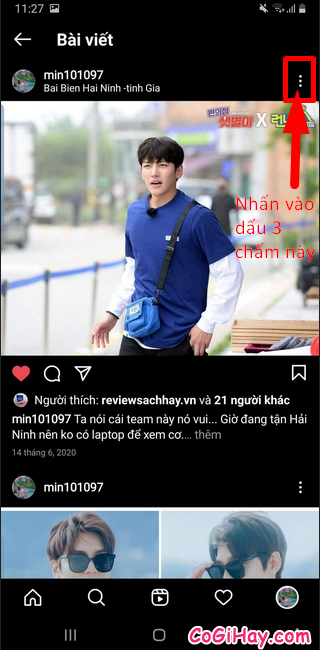
Ngay lập tức, một pop-up menu tùy chọn nhỏ về bài đăng đó sẽ xuất hiện.
Bước thứ năm: Tại đây, các bạn hãy nhấn chọn vào mục “Lưu trữ” như hình ảnh minh họa dưới đây rồi nhấn vào đó để lưu trữ bức hình của mình.
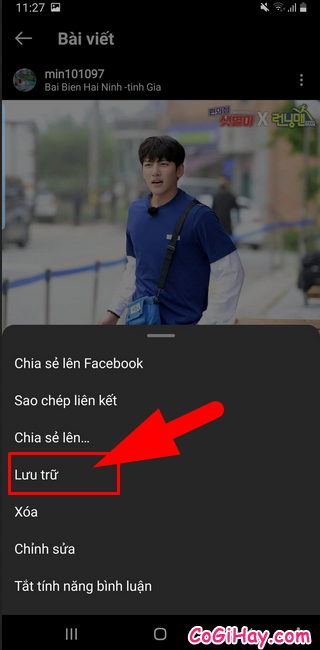
Các bạn cũng nên ghi nhớ là Menu này chỉ mình bạn mới có thể thấy thôi nha. Vẫn từ Menu đó, bạn có thể tắt bình luận, chỉnh sửa hoặc xoá bài viết đó. Sau đây là hướng dẫn hiển thị lại bài viết đã ẩn, đã lưu trữ trên trang cá nhân.
Hướng dẫn hiển thị lại bài viết đã lưu trữ
Bước 1: Vào trang cá nhân tài khoản Instagram của bạn.
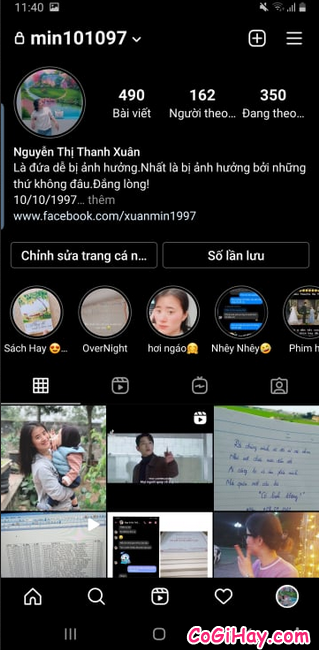
Bước 2: Nhấn vào biểu tượng dấu ba gạch nằm ngang chồng lên nhau ở góc trên cùng bên phải màn hình. Rồi một cửa sổ nhỏ hiển thị lên, các bạn hãy nhấn vào mục Lưu trữ nhé.
Để hiểu cụ thể hơn hướng dẫn này, bạn đọc hãy nhìn vào hình ảnh minh họa chỉ dẫn sau đây:
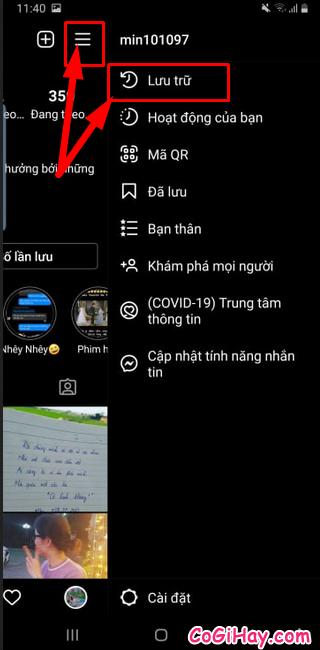
Bước 3: Bạn sẽ được di chuyển đến giao diện mục Lưu trữ tin, tại đây hãy nhấn vào nút mũi tên xổ xuống như hình này.
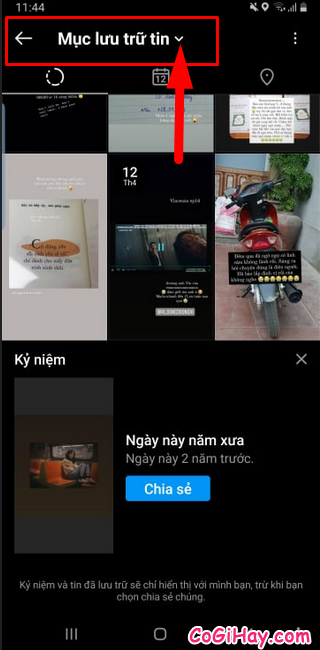
Bước 4: Pop-up dưới cùng hiển thị lên, hãy nhấn vào “Mục lưu trữ bài viết”.
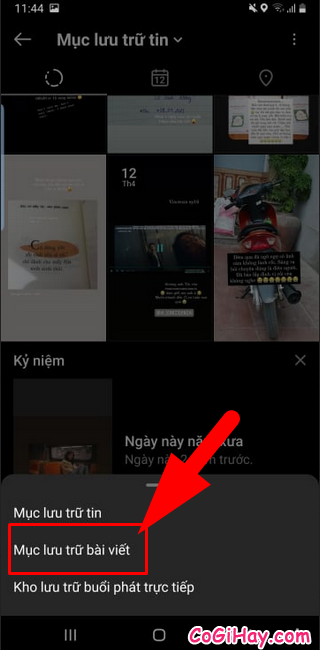
Bước 5: Ngay lập tức, ở bước này các bạn sẽ nhìn thấy những bài viết mà bạn đã ẩn đi khỏi feed instagram của mình, để hủy ẩn và hiển thị lại bài đăng trên trang cá nhân, các bạn hãy chạm vào bài đăng đó.
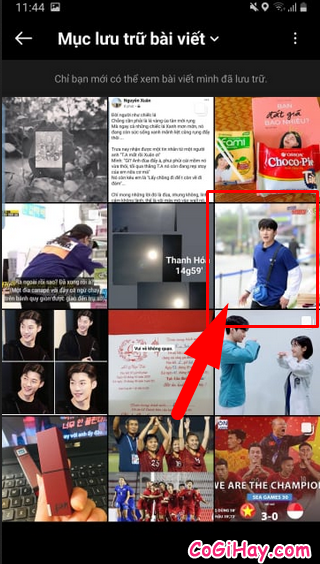
Bước 6: Rồi nhần vào biểu tượng dấu 3 chấm dọc chồng lên nhau.
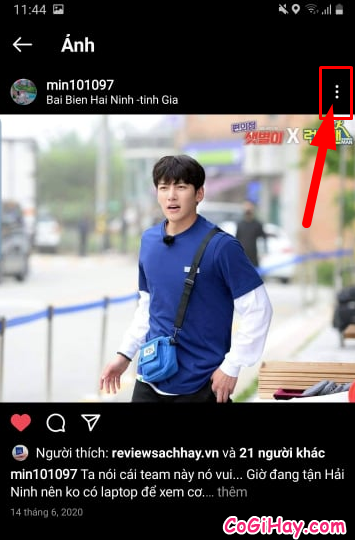
Bước 7: Cuối cùng, một cửa sổ nhỏ xuất hiện, ở đây các bạn hãy nhấn vào mục “Hiển thị trên trang cá nhân” để bài đăng này xuất hiện lại trên Feed Instagram như lúc ban đầu nhé. Khi kiểm tra số like, comment vẫn sẽ được giữ nguyên đó các bạn ơi!
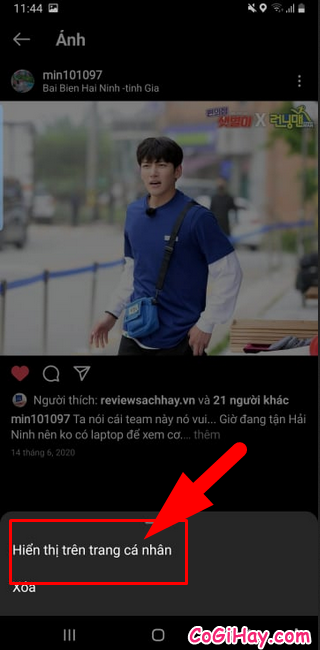
Hướng dẫn cách xem lại Xem lại bài viết đã ẩn trên Instagram
Các bạn có thể xem các bài viết đã ẩn bằng cách bấm vào trang cá nhân bằng cách thực hiện theo 3 bước tóm tắt hướng dẫn sau đây:
Bước 1: Bấm vào trang cá nhân
Bước 2: Chọn Menu (nút 3 gạch trên cùng bên phải)
Bước 3: Chọn Kho lưu trữ
Cuối cùng, mọi người sẽ nhìn thấy các bài đăng, hình ảnh, video được lưu trữ, ẩn sẽ hiển thị ngay chỉ có mình bạn biết đến chúng.
LỜI KẾT
Vậy là toàn bộ nội dung của bài viết này Xuân Min đã chia sẻ cũng như hướng dẫn các bạn thực hiện những bước đơn giản, dễ dàng nhất để Ẩn – Hiển thị lại những bài đăng trên tài khoản Instagram cá nhân rồi nha. Cảm ơn bạn vì đã theo dõi hết bài viết của mình, hy vọng với một chút thủ thuật nho nhỏ được đề cập trong bài này sẽ có ích cho bạn đọc.
Đọc xong đừng quên ấn nút LIKE & SHARE để nhiều người khác cùng biết đến nhé các bạn!
CÓ GÌ HAY – Chúc bạn thành công!
Originally posted 2021-08-29 23:53:04.
- Share CrocoBlock key trọn đời Download Crocoblock Free
- Cung cấp tài khoản nghe nhạc đỉnh cao Tidal Hifi – chất lượng âm thanh Master cho anh em mê nhạc.
- Hướng dẫn cách Ghost Win XP không cần đĩa CD, USB – Tin công nghệ
- Tài Khoản TunnelBear VPN (1 năm) – Unlimited VPN – GDriveShop
- Tải Thời tiết Động, ứng dụng dự báo thời tiết cho điện thoại iPhone -t
- Bán Tài Khoản Masterclass Giá 800k/1 năm
- Cảm biến áp suất lốp Steelmate Báo Giá, Hướng Dẫn Chi Tiết
Bài viết cùng chủ đề:
-
Bí quyết bắt Pokemon không cần di chuyển
-
Làm Sim Sinh Viên,Chuyển đổi gói cước Viettel,Vinaphone,Mobile tại simredep.vn
-
Những phim có cảnh sex trần trụi bị cấm phát hành trên thế giới
-
Mạch đếm sản phẩm dùng cảm biến hồng ngoại – Học Điện Tử
-
6 Mẹo dân gian chữa rướn ở trẻ sơ sinh khi ngủ tự nhiên an toàn
-
Sao kê tài khoản ngân hàng ACB-những điều cần biết
-
Acer Iconia B1-723 – Chính hãng | Thegioididong.com
-
Cách khắc phục lỗi Voz không vào được bạn không nên bỏ qua
-
Tắt mở màn hình iPhone cực nhanh, không cần phím cứng – Fptshop.com.vn
-
[SỰ THẬT] Review bột cần tây mật ong Motree có tốt không?
-
Cách rút gọn link Youtube
-
Chèn nhạc trong Proshow Producer, thêm nhạc vào video
-
Hack Stick War Legacy Full Vàng Kim Cương Tiền ❤️ 2021
-
Cách chuyển font chữ Vni-Times sang Times New Roman
-
Du lịch Thái Lan nên đi tour hay đi tự túc? – BestPrice
-
Cách reset Wifi FPT, đặt lại modem wifi mạng FPT
















